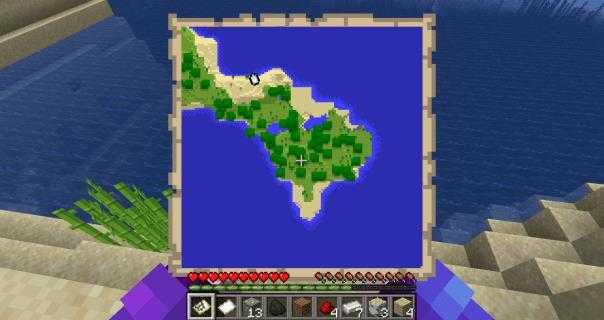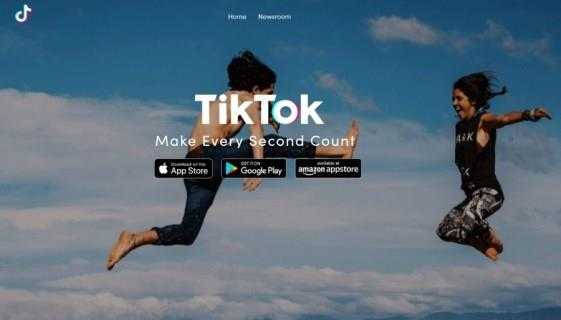Cómo borrar o editar la lista Continuar mirando en Netflix en cualquier dispositivo

Si bien la lista de "continuar mirando" en Netflix puede ser relativamente valiosa, también puede ser particularmente molesta, principalmente cuando otras personas usan su perfil. Afortunadamente, hay algunas formas fáciles de lidiar con este problema. La buena noticia es que es posible borrar su lista de "continuar viendo" en la aplicación Netflix en dispositivos iOS y Android y su PC.

Siga leyendo para descubrir alternativas al problema de desbordamiento de 'continuar viendo' y ver algunas preguntas frecuentes relacionadas. Anteriormente, la única opción disponible era borrar los títulos de su historial de Netflix "."Sin embargo, una actualización pasada agregó la capacidad de borrar toda su lista de" continuar viendo ". Empecemos!
Cómo borrar la lista Continuar mirando usando un navegador (Windows o Mac)
- Vaya a "Netflix" usando un navegador (Firefox, Chrome, Safari, Opera, etc.) en su PC (Windows, Mac, Linux, etc.).
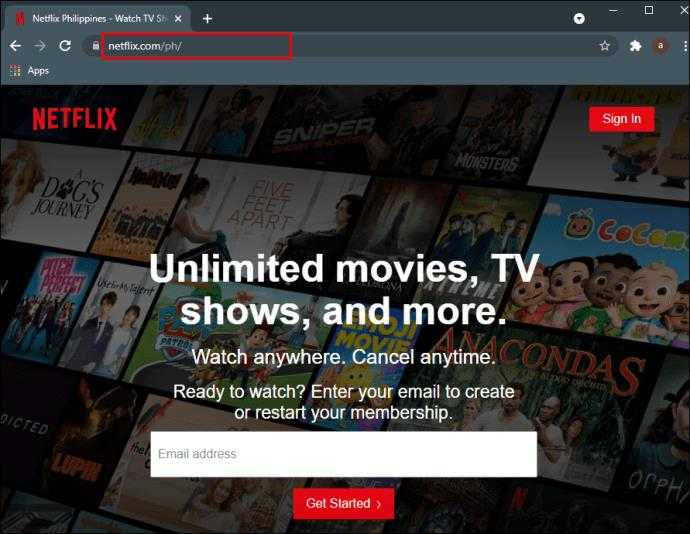
- Inicie sesión en su cuenta si es necesario.
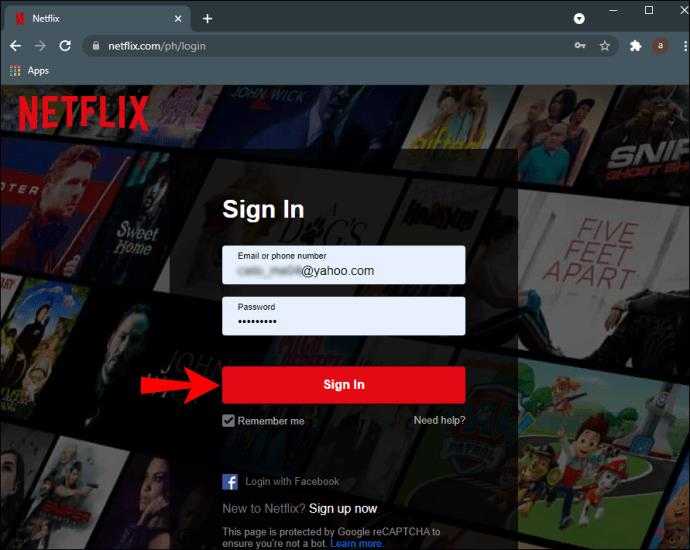
- Seleccionar "tu perfil" de la lista.
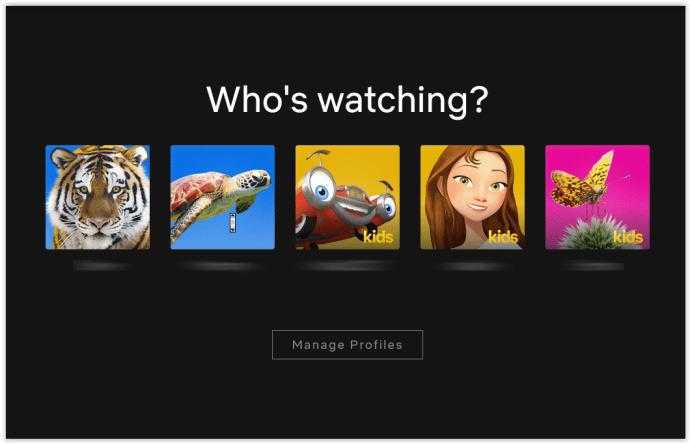
- Haga clic en su "Icono de perfil" En la sección superior derecha, luego seleccione "Cuenta."
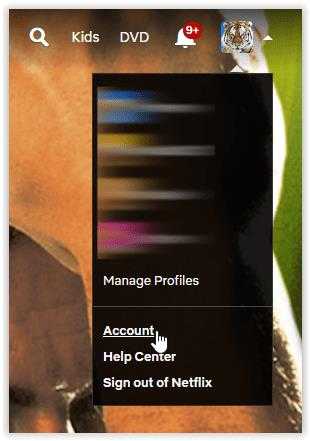
- En la sección "Perfil y controles parentales", haga clic en el "Icono desplegable" a la derecha de tu perfil.
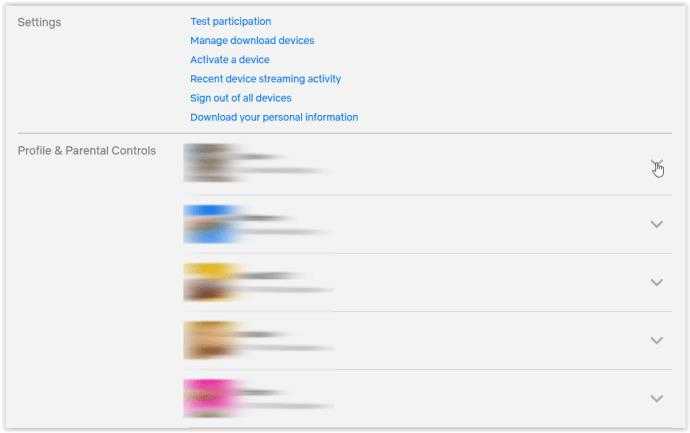
- Encuentre la sección "Actividad de visualización" en la lista de opciones y haga clic en "Vista."
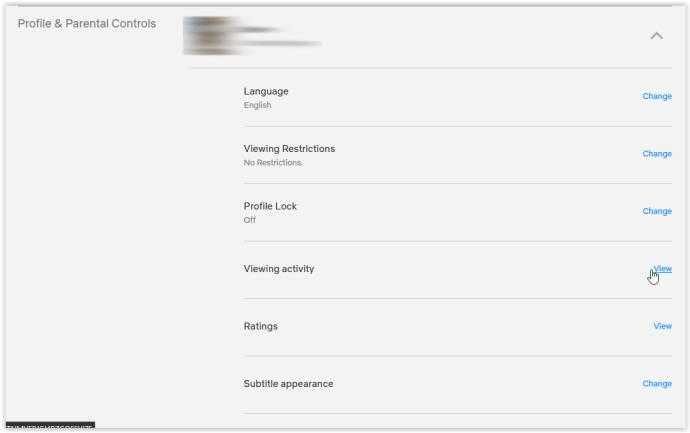
- Aparece la lista de elementos de "mirar", pero incluye todos los artículos vistos, incluidos los terminados. No puedes eliminar elementos, pero puedes ocultarlos. Clickea en el "Icono del círculo cortado" A la derecha del título listado desea esconderse. Para eliminar todos los elementos a la vez, continúe hasta el "Paso 8."
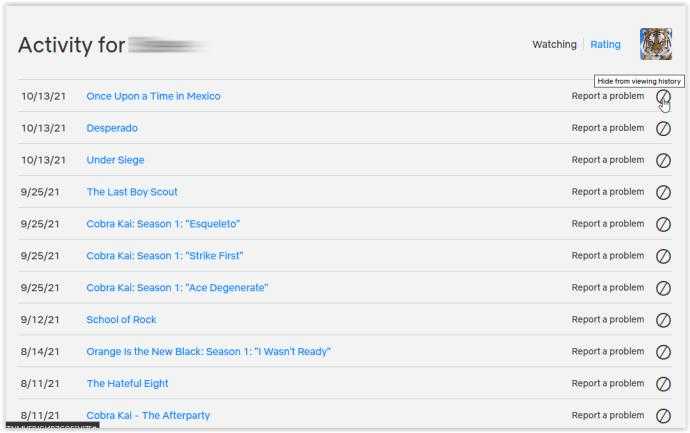
- Para eliminar todos los elementos observados, desplácese hasta la parte inferior de la lista y haga clic en "Ocultar todo."
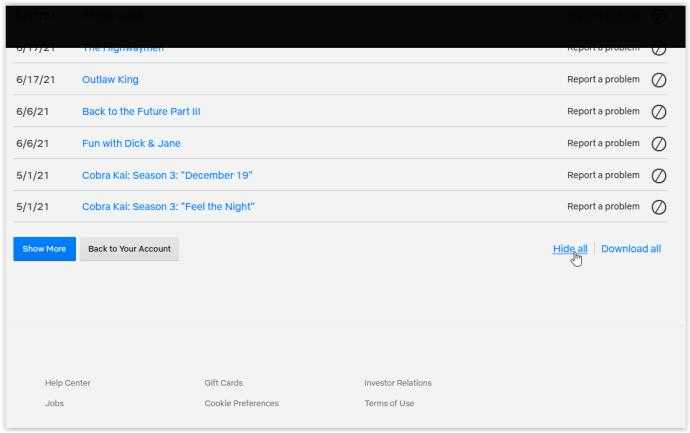
- En la ventana emergente que aparece, confirme su elección haciendo clic en "Sí, esconde toda mi actividad de visualización."
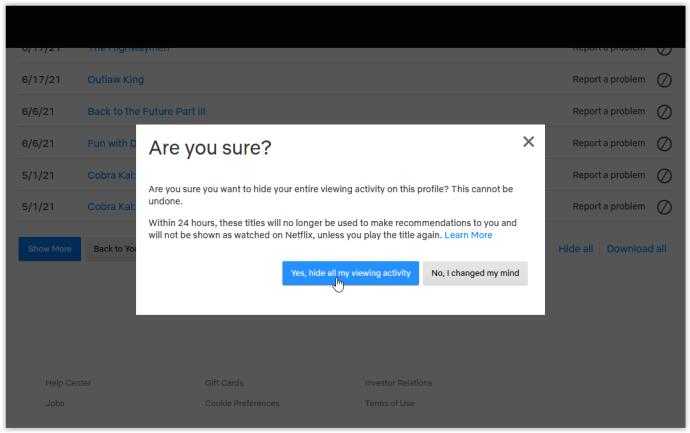
Aunque pueda eliminar cada uno individualmente, Netflix no preguntará si está seguro de que desea eliminar el título seleccionado de su actividad de visualización, que alarga todo el proceso. Sin embargo, como puede ver anteriormente, eliminar todo el historial con una opción muestra una confirmación como precaución. Después de todo, la lista observada ayuda a Netflix a hacer recomendaciones y reanudar transmisiones sin terminar, por lo que quieren asegurarse de que desee eliminarlos a todos.
Una vez que elimina todos los títulos de la lista, su "continuar mirando" se vuelve vacío.
Cómo borrar continuar mirando en la aplicación Windows o Mac Netflix
Para eliminar los elementos de la fila "Continuar mirando" en Netflix usando su escritorio o computadora portátil, siga los pasos a continuación:
- Lanzar el "Aplicación Netflix" en Windows o Mac.
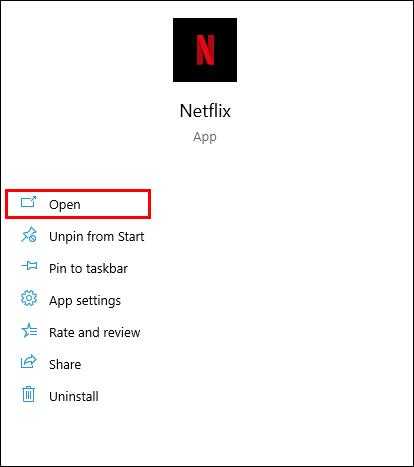
- Dirígete a la fila "Continuar mirando".
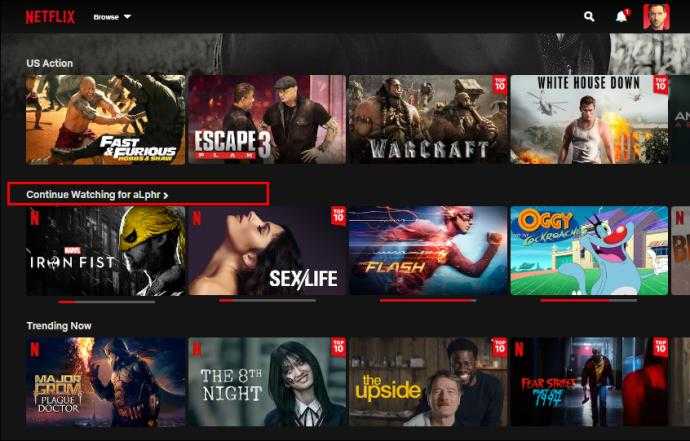
- Busque y seleccione el título que desea eliminar de la sección "Continuar mirando".
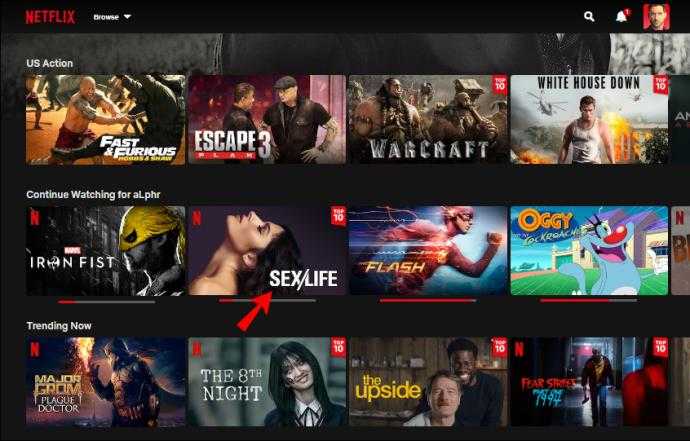
- Clickea en el "Circlado X" icono (eliminar la opción).
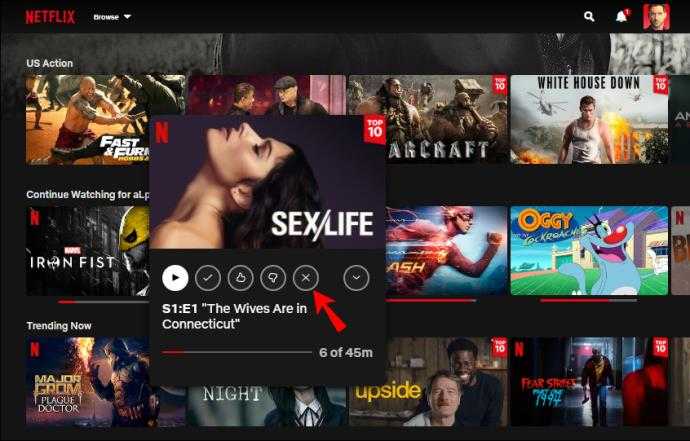
- Seleccionar "DE ACUERDO" En la ventana de confirmación.
El título que eliminó ahora desaparece de su lista de "Continuar viendo".
Cómo borrar Continuar mirando desde la aplicación Netflix de iPhone
Si desea eliminar elementos de su lista de "Continuar" de Netflix en su dispositivo iOS, haga lo siguiente:
- Abre el "Netflix" aplicación.
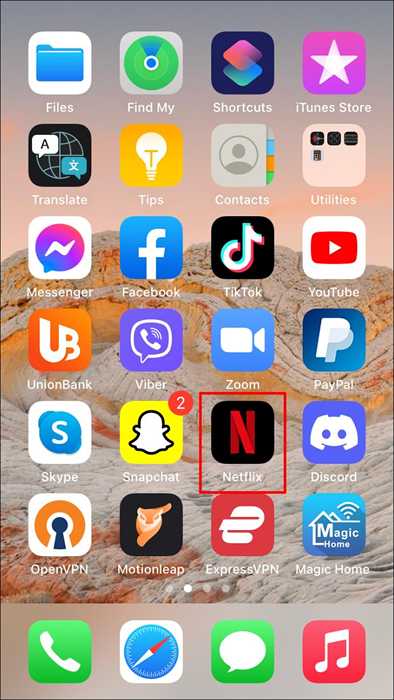
- Inicie sesión en su cuenta y elija el perfil correcto.
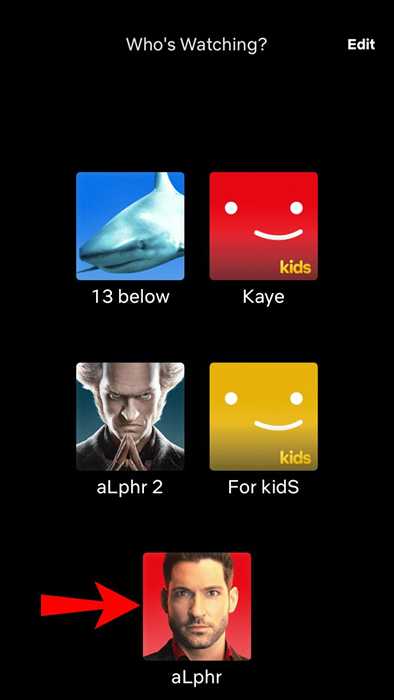
- Ve a la "Continuar mirando" pestaña.
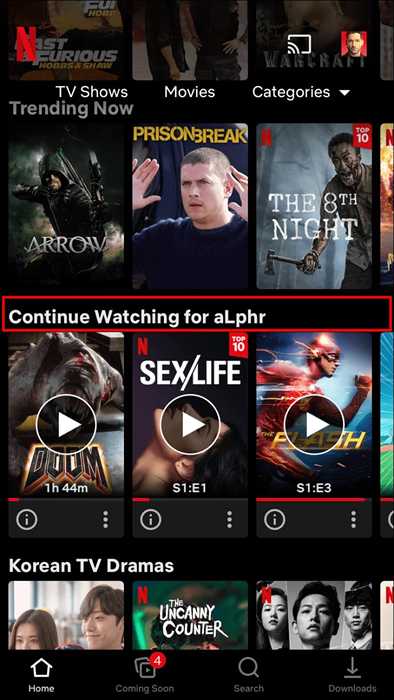
- Encuentre el título que desea eliminar.
- Toque los "tres puntos" debajo del título.
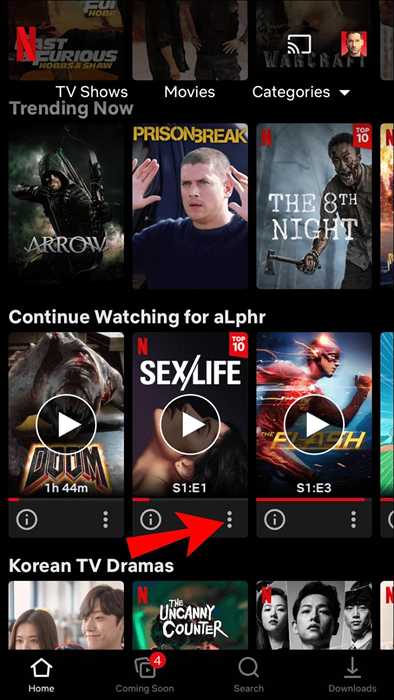
- Elegir "Eliminar de la fila" En el menú emergente.
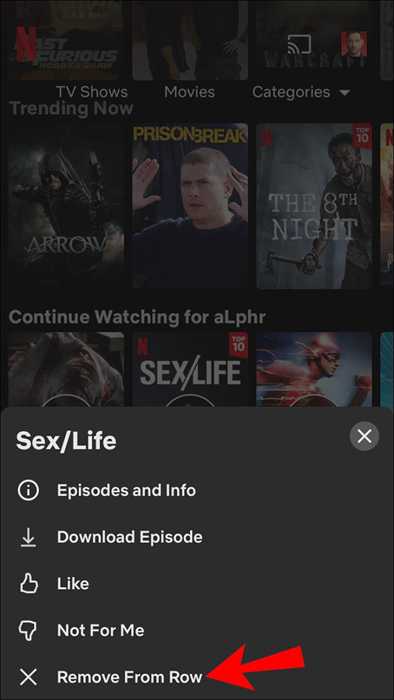
- Seleccionar "Eliminar" Para confirmar que desea eliminar el título de la fila "Continuar mirando".
Cómo limpiar Continuar mirando en iPhone usando un navegador
Otra forma en que puede eliminar un título de la lista de "Continuar mirando" es eliminarlo también de su página de actividad. En otras palabras, Netflix le permite "ocultar" el título de la página "Actividad de visualización". Desafortunadamente, Tendrá que usar un navegador web porque la aplicación Netflix no admite la opción.
Aquí le mostramos cómo eliminar un título visto de su página de "Actividad".
- Inicie un navegador web en su iPhone o iPad, luego vaya al sitio web de Netflix.
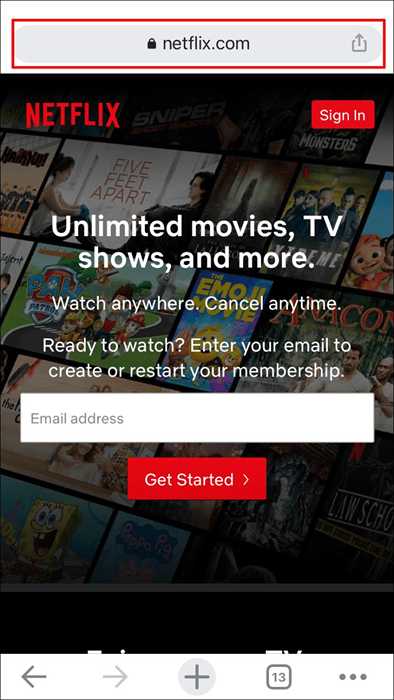
- Inicie sesión en su perfil de Netflix.
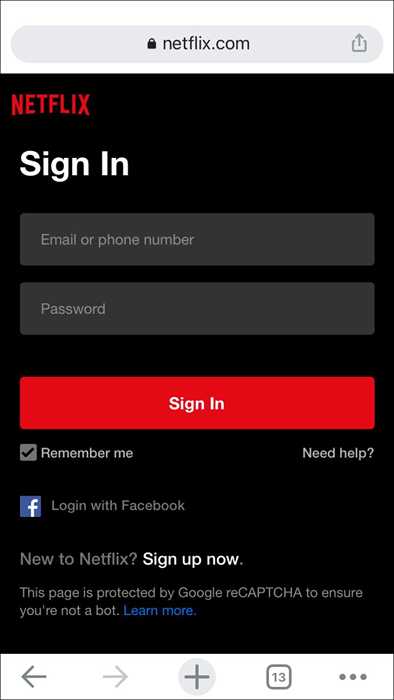
- Ve a la "Tres líneas horizontales" En la esquina superior izquierda del navegador.
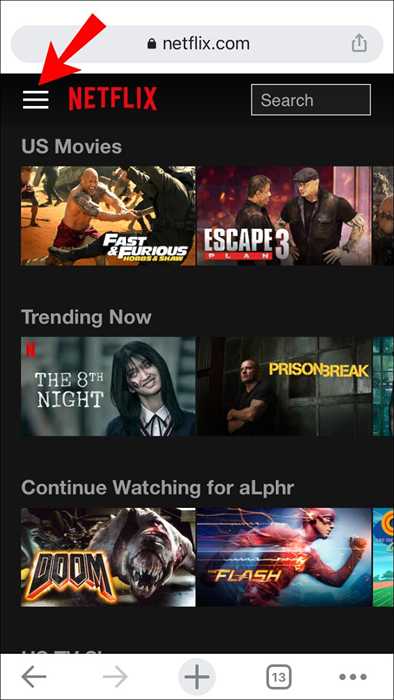
- Seleccionar "Cuenta."
- Desplácese hacia abajo al perfil de Netflix apropiado. Encuentre "Visión de actividad" en la lista de opciones. Toque en "Vista."
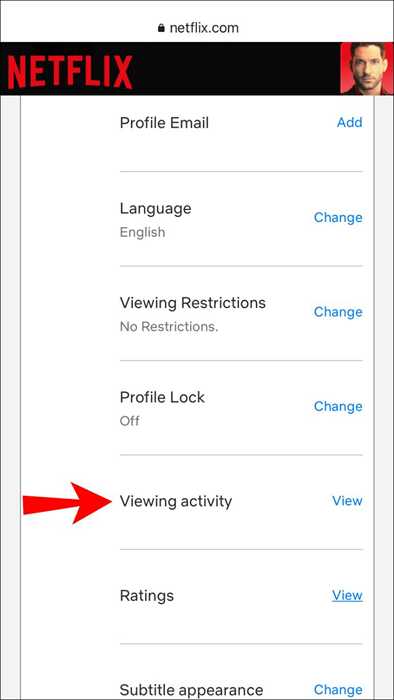
- Localice el título que desea ocultar.
- Toque el "Icono del círculo cortado" (Opción Eliminar) en el lado derecho del título.
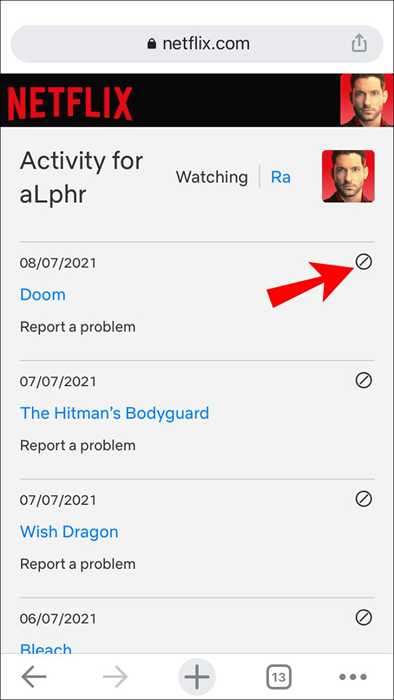
Eso es todo. El título ya no aparecerá en su lista de "Continuar viendo". Tenga en cuenta que puede tomar Netflix hasta 24 horas ocultar el artículo en todos sus dispositivos.
Cómo borrar continuar mirando en la aplicación Android Netflix
Puede eliminar los títulos de su lista de "Continuar mirando" en la aplicación Netflix usando un dispositivo Android. Aquí le mostramos cómo hacerlo:
- Abra la "aplicación Netflix" de Android e inicie sesión si aún no se hace.
- Proceda a la fila "Continuar mirando".
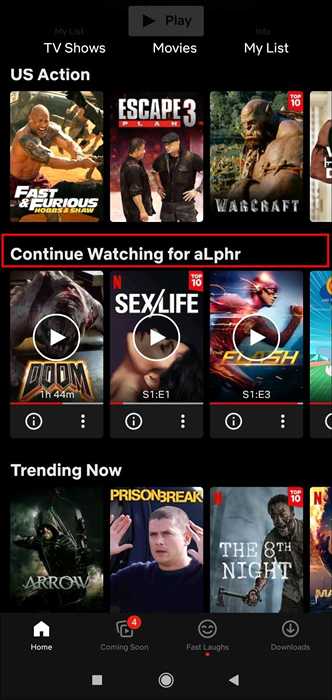
- Localice la película o muestre que desea eliminar de la fila.
- Toque el "tres puntos" Debajo del título.
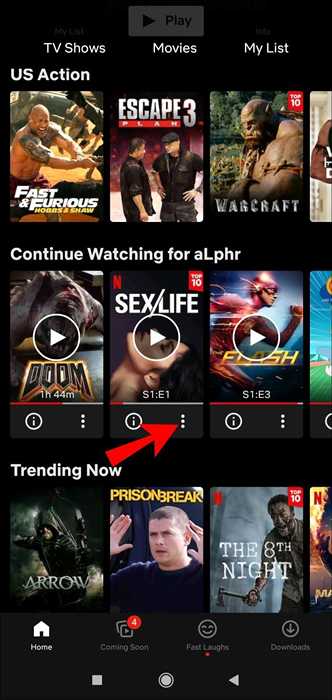
- Elegir el "Eliminar de la fila" opción.
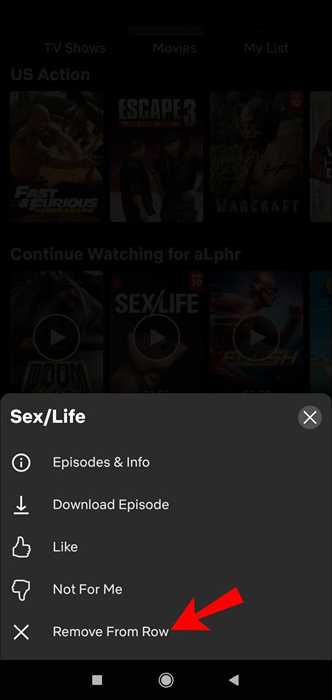
- Seleccionar "DE ACUERDO" Para eliminar este título de la sección "Continuar mirando".
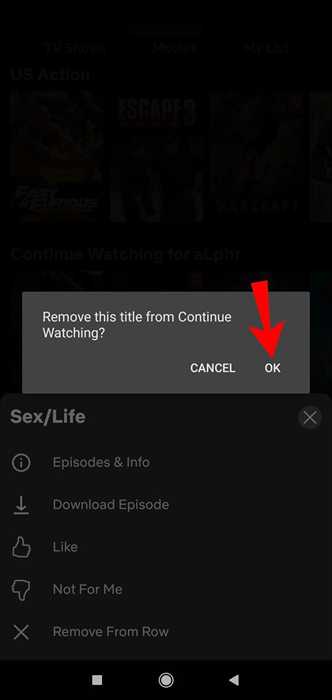
Cómo limpiar Continuar mirando en Netflix usando un navegador Android
Si desea utilizar el método alternativo de ocultar títulos observados, la aplicación Netflix lo enrutará a un navegador web para completar la tarea. Así es como elimina las películas vistas y se muestra en un dispositivo Android usando un navegador:
- Abre el "Sitio web de Netflix" e iniciar sesión.
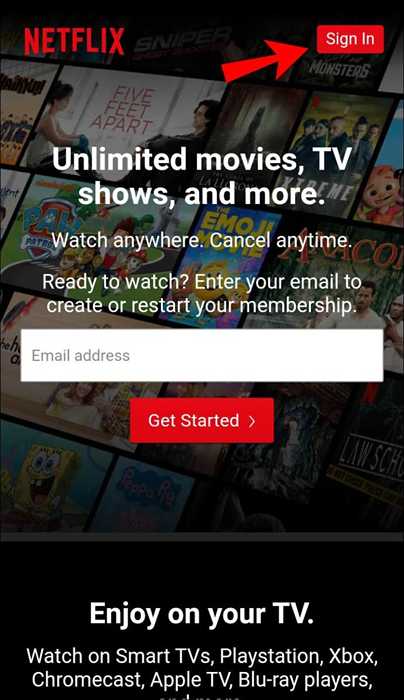
- Dirígete al "Página de inicio."
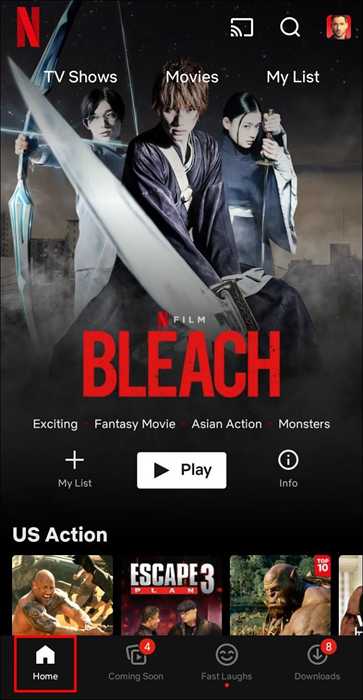
- Toca tu "Icono de perfil" en la esquina superior derecha.
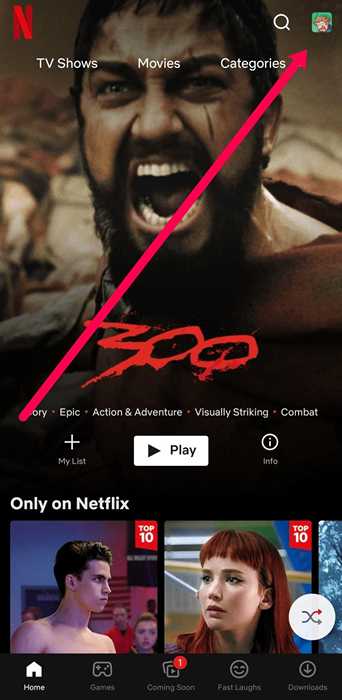
- Seleccionar "Cuenta."
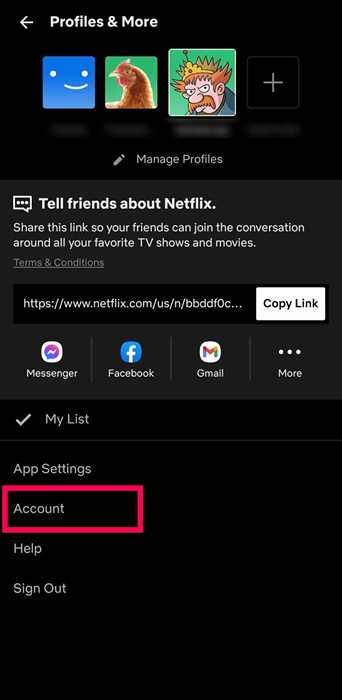
- Elija el navegador web que desea usar para revisar su actividad de visualización.
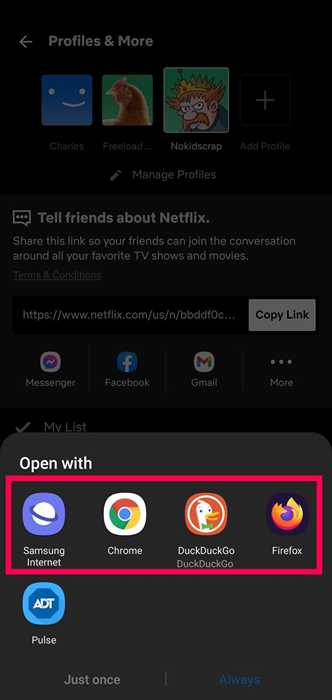
- Inicie sesión si se le solicita y seleccione su "perfil."
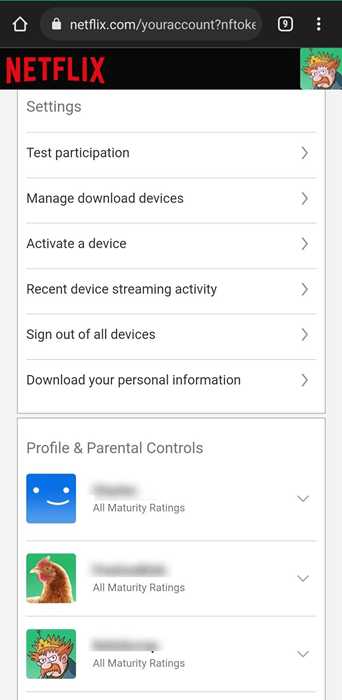
- Seleccionar "Vista" o "Viendo la actividad."
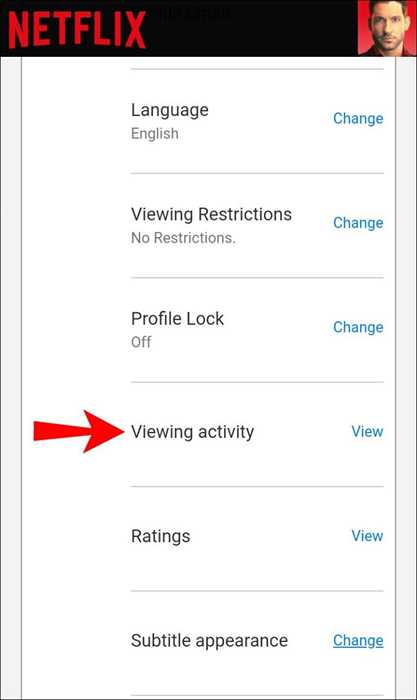
- Localice el título que desea eliminar.
- Selecciona el "Icono de círculo cruzado" (Opción Eliminar) junto a cada título.
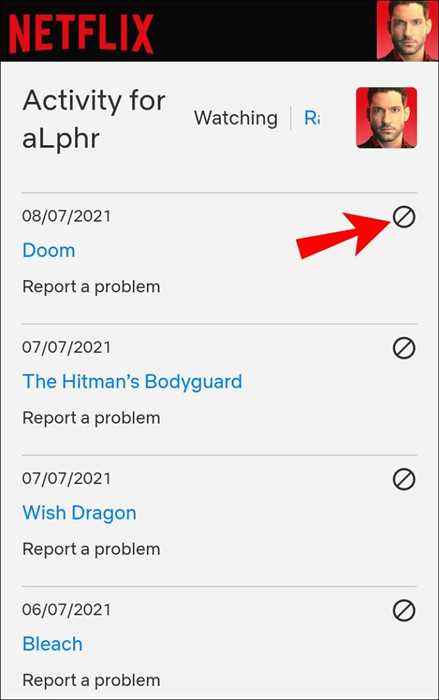
Ahora, sabe cómo borrar la lista de "Continuar mirando" en Netflix y eliminar los títulos individuales en varios dispositivos. Recuerde, debe eliminar episodios individuales de programas a menos que elija eliminar todo. Una vez que haya terminado de limpiar la lista, puede ver cualquier contenido que desee, incluidos los que ya ha visto.
Netflix continúa viendo las preguntas frecuentes
Hemos incluido esta sección para responder más preguntas sobre cómo eliminar su Netflix continúa viendo artículos.
¿Puedo recuperar mi historial de visualización después de que lo haya eliminado??
Lamentablemente no. Si selecciona la opción de eliminar/ocultar su actividad de historial de visualización y confirma sus intenciones, no hay una opción para recuperarla.
Está ocultando y eliminando lo mismo en Netflix para continuar mirando?
Sí, esconderse, eliminar y eliminar son términos intercambiables utilizados para la sección "Continuar mirando", que se representa por un icono de círculo cortado. Sin embargo, la opción "Ocultación" originalmente hizo referencia a su área "observada", que también la eliminó de la sección "Continuar mirando".
¿Puedo eliminar un perfil de Netflix??
Absolutamente! Puede si prefiere eliminar un perfil para eliminar todo el historial y todo lo asociado con él. Simplemente vaya a "Editar perfil" y elija eliminarlo.
Si elimino algo de la sección Continuar mirando, ¿tendré que reiniciarlo por completo??
Sí. Si sigue los pasos anteriores y decide que le gustaría terminar de ver su película o programa de Netflix, tendrá que reiniciarlo por completo.
Continuar mirando? No, gracias.
Si bien la función continuar viendo es una excelente manera de regresar y terminar una película o un programa de televisión, también puede ser un dolor. Si tiene la costumbre de comenzar un espectáculo, solo para no interesarse rápidamente, puede eliminar fácilmente los títulos que no está interesado siguiendo los pasos anteriores.